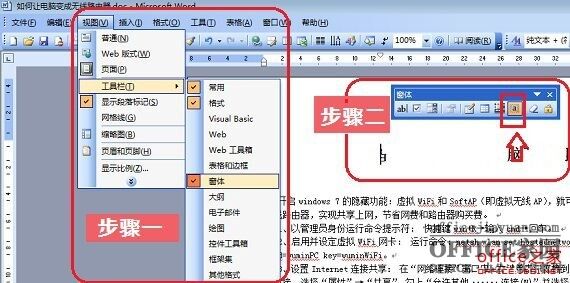Word文档打开后不能编辑不能修改的原因及多种解决方法
办公教程导读
收集整理了【Word文档打开后不能编辑不能修改的原因及多种解决方法】办公软件教程,小编现在分享给大家,供广大互联网技能从业者学习和参考。文章包含961字,纯文字阅读大概需要2分钟。
办公教程内容图文
一般这种情况可以解决大多数Word文档不能编辑的问题。另外如果Word文档加密了,无法查看编辑的话,点击以上解锁也是没用的,如果想查看Word文档内容,可以找一些Word解密工具,或者在打开该Word文档的时候,选择另存为,将Word文档格式保存为rtf文档即可编辑了,不过内部的图片会丢失,无法看到。或者点右键查看属性,看其是否设置为只读。修改即可。如果文档较小,也可使用快捷键ctrl+a全选 +c复制 重新建立新文档粘贴即可。
其他解决方法:
1、启动WORD,新建一个空白文档,执行“插入——〉文件”命令,打开“插入文件”对话框,定位到需要解除保护的文档所在的文件夹,选中相应文档,单击“插入”按钮,将加密保护的文档插入到新文档中,文档保护会被自动撤销。
2、打开保护的文档,执行“文件——〉另存为”命令,打开“另存为”对话框,将“文件类型”选定为“WORD97—2003&6.0/95—RTF(*.doc)”,然后取名保存,关闭该文档,重新打开一下,执行“工具——〉取消文档保护”命令即可。
办公教程总结
以上是为您收集整理的【Word文档打开后不能编辑不能修改的原因及多种解决方法】办公软件教程的全部内容,希望文章能够帮你了解办公软件教程Word文档打开后不能编辑不能修改的原因及多种解决方法。
如果觉得办公软件教程内容还不错,欢迎将网站推荐给好友。